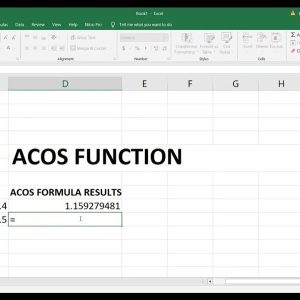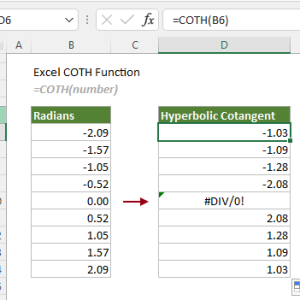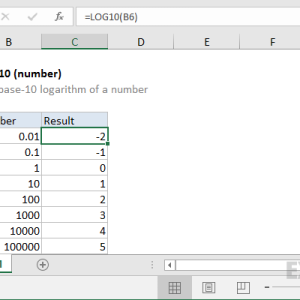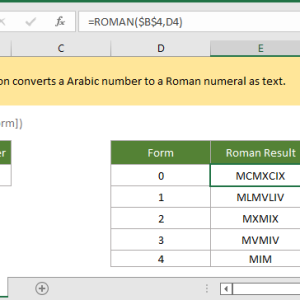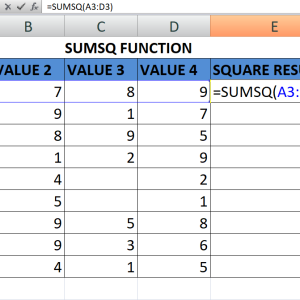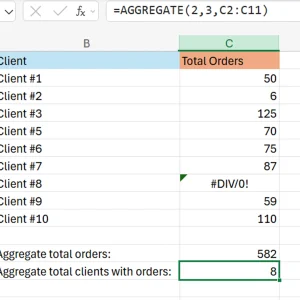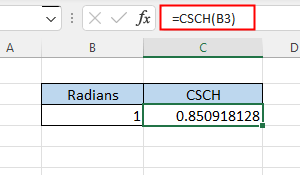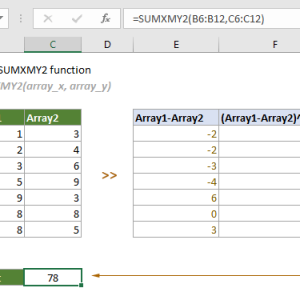Làm tròn số trong bảng tính không chỉ đơn thuần là làm cho dữ liệu gọn gàng hơn. Một con số làm tròn sai có thể khiến báo cáo tài chính lệch hàng triệu đồng, hoặc khiến đơn hàng thiếu nguyên liệu do tính toán sai số lượng. Hàm ROUNDUP giải quyết vấn đề này bằng cách luôn làm tròn lên, không phụ thuộc vào con số cuối cùng là bao nhiêu.
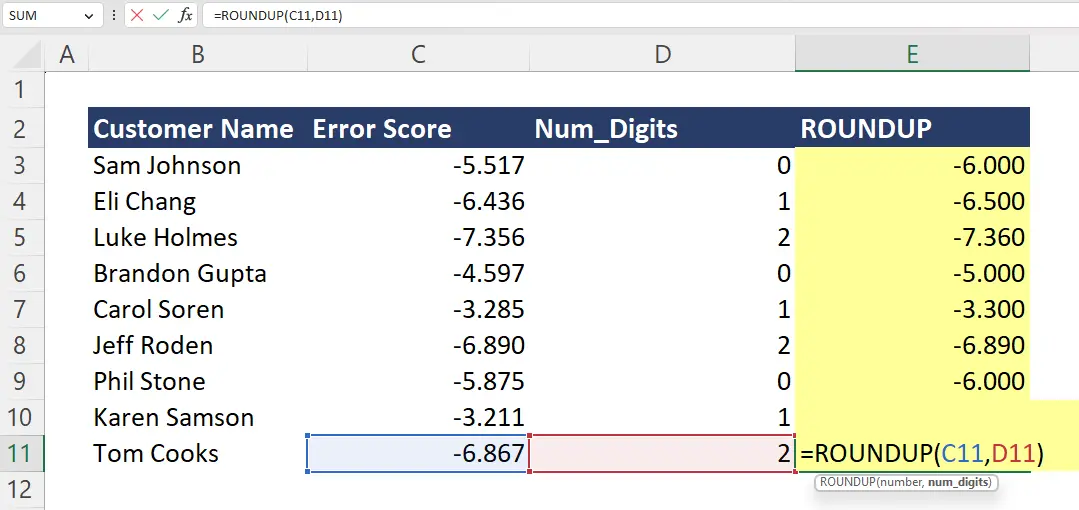
Hàm ROUNDUP hoạt động khác hàm ROUND như thế nào
Hàm ROUND thông thường theo quy tắc toán học: số từ 5 trở lên làm tròn lên, dưới 5 làm tròn xuống. Với số 3.14, hàm ROUND cho kết quả 3 khi làm tròn đến số nguyên. Nhưng hàm ROUNDUP luôn đẩy lên giá trị cao hơn gần nhất. Cùng số 3.14, ROUNDUP cho kết quả là 4.
Cú pháp cơ bản:
=ROUNDUP(number, num_digits)Trong đó number là số cần làm tròn, num_digits là vị trí muốn làm tròn tới. Tham số num_digits quyết định hướng làm tròn: dương thì làm tròn phần thập phân, âm thì làm tròn phần nguyên sang bên trái.
Làm tròn phần thập phân với num_digits dương
Khi num_digits lớn hơn 0, hàm ROUNDUP làm tròn lên tới số chữ số thập phân chỉ định. Với số 3.14159, các trường hợp cụ thể:
Công thức và kết quả:
=ROUNDUP(3.14159, 1)→ Kết quả: 3.2=ROUNDUP(3.14159, 2)→ Kết quả: 3.15=ROUNDUP(3.14159, 3)→ Kết quả: 3.142=ROUNDUP(3.14159, 4)→ Kết quả: 3.1416
Lưu ý là ngay cả số 3.141 với chữ số tiếp theo là 1 (nhỏ hơn 5), ROUNDUP vẫn đẩy lên 3.142 khi làm tròn tới 3 chữ số thập phân. Đây là điểm khác biệt quan trọng so với hàm ROUND.
Ứng dụng thực tế:
Trong kế toán, khi tính thuế giá trị gia tăng cần làm tròn lên để tránh thiếu hụt. Nếu thuế tính ra 1.234.567 đồng, dùng =ROUNDUP(1234567, -3) cho kết quả 1.235.000 đồng, đảm bảo không bị thiếu số thuế phải nộp.
Làm tròn đến số nguyên với num_digits bằng 0
Khi num_digits là 0, hàm ROUNDUP bỏ qua toàn bộ phần thập phân và làm tròn lên số nguyên gần nhất. Điều này hữu ích khi tính số lượng sản phẩm cần đặt hàng.
Ví dụ tính toán:
Nếu mỗi khách hàng tiêu thụ trung bình 2.3 sản phẩm, với 150 khách hàng:
=150 * 2.3cho kết quả 345- Nhưng nếu số trung bình là 2.301:
=150 * 2.301 = 345.15 - Dùng
=ROUNDUP(150*2.301, 0)cho kết quả 346
Làm tròn xuống còn 345 có thể khiến thiếu hàng. Làm tròn lên 346 đảm bảo đủ sản phẩm cho mọi khách hàng.
Làm tròn hàng chục, hàng trăm, hàng nghìn với num_digits âm
Khi num_digits nhỏ hơn 0, hàm ROUNDUP làm tròn sang bên trái dấu thập phân. Giá trị -1 làm tròn đến hàng chục, -2 đến hàng trăm, -3 đến hàng nghìn.
Bảng ví dụ với số 13.572:
=ROUNDUP(13572, -1)→ 13.580 (hàng chục)=ROUNDUP(13572, -2)→ 13.600 (hàng trăm)=ROUNDUP(13572, -3)→ 14.000 (hàng nghìn)=ROUNDUP(13572, -4)→ 20.000 (hàng chục nghìn)
Cách nhớ nhanh:
Số âm của num_digits chính là số chữ số 0 ở cuối kết quả. Num_digits là -2 thì kết quả kết thúc bằng 00, -3 thì kết thúc bằng 000.
Kết hợp ROUNDUP với các hàm khác
Hàm ROUNDUP hoạt động mượt mà khi kết hợp với các phép tính khác trong công thức phức tạp.
Tính tổng sau khi làm tròn:
=SUM(ROUNDUP(A1:A10, 0))Công thức này làm tròn lên từng giá trị trong vùng A1 đến A10 rồi mới tính tổng. Khác với việc tính tổng trước rồi làm tròn sau, cách này cho kết quả lớn hơn nhưng chính xác hơn cho từng dòng dữ liệu.
Kiểm tra điều kiện trước khi làm tròn:
=IF(A1>100, ROUNDUP(A1, -2), ROUNDUP(A1, -1))Nếu giá trị trong A1 lớn hơn 100, làm tròn đến hàng trăm. Nếu không, chỉ làm tròn đến hàng chục. Điều này giúp xử liệu linh hoạt theo quy mô số liệu.
Ba lỗi phổ biến khi dùng ROUNDUP
Lỗi 1: Nhầm dấu của num_digits
Nhiều người nghĩ num_digits là 3 sẽ làm tròn đến hàng nghìn. Thực tế, cần dùng -3 cho hàng nghìn. Num_digits dương (3) chỉ làm tròn đến 3 chữ số thập phân.
Lỗi 2: Định dạng ô không phải kiểu số
Nếu ô chứa dữ liệu được định dạng là văn bản, hàm ROUNDUP báo lỗi. Nhấp chuột phải vào ô, chọn Format Cells, đổi sang Number. Hoặc dùng hàm VALUE để chuyển đổi: =ROUNDUP(VALUE(A1), 2)
Lỗi 3: Kết quả hiển thị ký hiệu thăng
Khi ô chứa kết quả hiển thị dấu thăng liên tiếp (######), nguyên nhân là cột quá hẹp để hiển thị đủ số. Kéo rộng cột hoặc giảm số chữ số thập phân trong num_digits.
Khi nào nên dùng ROUNDUP thay vì ROUND
Dùng ROUNDUP trong các tình huống cần đảm bảo giá trị tối thiểu hoặc không được thiếu hụt. Tính nguyên liệu sản xuất, ước tính chi phí, dự trù ngân sách đều nên làm tròn lên để tránh rủi ro. Với số liệu thống kê hoặc báo cáo khoa học cần độ chính xác cao, hàm ROUND theo quy tắc toán học phù hợp hơn.
Hàm ROUNDUP hoạt động trên Excel 2007 trở lên, bao gồm Excel 365 và Excel 2021. Cú pháp tương tự hoàn toàn với Google Sheets. Để làm tròn xuống thay vì lên, dùng hàm ROUNDDOWN với cú pháp giống hệt ROUNDUP.